6 лучших сервисов бесплатной обработки изображений
Кроме актуальной информации, социальных сетей и YouTube, в интернете имеется немало полезных сервисов, облегчающих многие аспекты современной жизни. Сегодня мы коснемся одного из аспектов и посмотрим на лучшие онлайн-ресурсы для обработки фотографий.
Они могут прийтись по вкусу тем, кто работает со снимками лишь изредка и не желает устанавливать массивное программное обеспечение на компьютер. Также онлайн-редакторы выгоднее использовать на планшетах и ноутбуках, где требовательное к производительности ПО едва «ворочается» и сильно садит батарею.
Наконец, основным полезным свойством таких сервисов является шаговая доступность везде, где имеется интернет. Фотографии можно легко откорректировать в интернет-кафе или на чужом компьютере, а затем сразу же отправить их на свою страничку в социальной сети или на почту.
Понятное дело, онлайн-редакторы не могут заменить профессиональные пакеты, такие, например, как Adobe Photoshop. Но важнейшие функции (ретушь и цветокоррекция) в них доступны и, что немаловажно, реализованы ясно и интуитивно понятно. Интерфейс таких сервисов не перегружен непонятными терминами и прозрачен даже для начинающего любителя подвигать ползунки в настройках.
Мы расскажем о самых лучших фоторедакторах, которые помещаются в окне браузера.
Photoshop Express
Photoshop Express Editor — программа от компании Adobe, явившей миру самый известный графический пакет Photoshop. Разумеется, до функциональности «старшего брата» сервису PS Express как до луны. Однако он куда удобнее для быстрого редактирования: тут можно подправить яркость, настроить баланс белого, устранить эффект красных глаз.
Все меню с настройками показывают наглядные «превьюшки», так что редактирование сводится просто к выбору самого красивого варианта на глаз из нескольких предложенных. Онлайн-редактор PS Express особенно удобен для цветокоррекции пейзажных фотографий, он имеет инструменты для ретуши кожи и небольшого исправления дисторсии.
Во вкладке Decorate находится более простая версия — фильтры и эффекты для обработки портретов. Там же есть инструменты для добавления текста, рамочек и рисования.
Редактор PS Express работает в реальном времени, обработка происходит без задержек. Сервис не поддерживает слои и «понимает» только JPEG-файлы. Готовую картинку можно сохранить на диск либо сразу забросить в социальные сети.
Pixlr
Очень мощный и быстрый фоторедактор, едва уступающий по возможностям десктопному Photoshop. Немаловажным плюсом является и русскоязычный интерфейс программы. К услугам пользователя много инструментов, работа со слоями, кисти для клонирования текстур и фильтры постобработки. Отредактированные или нарисованные изображения можно сохранять в нескольких форматах, таких как JPEG, TIFF (используется в печати) и PNG (для веб-дизайна).
Редактор Pixlr не только принимает изображения с компьютера, но и «понимает» ссылки на фотографии из соцсетей. Программа может сохранять рабочие файлы в собственном формате PXD, в котором не теряется информация о слоях и векторная графика.
Наконец, сервис имеет приложения для работы с мобильных телефонов под управлением Android и iOS. Несмотря на обширный интерфейс, фоторедактор функционирует без малейших промедлений. Есть упрощенная версия — Pixlr Express. Кстати, за «спиной» сервиса стоит Autodesk, та самая, которая владеет 3Ds Max.
Google+
У многих из вас есть почта от Google. Это значит, что вы автоматически зарегистрированы в социальной сети Google+. Ну а это автоматически означает, что и свой достаточно функциональный онлайн-редактор у вас есть тоже. Он доступен при работе с загруженными в альбомы фотографиями (загрузки из Google+ или Picasa) по кнопке «Изменить». При помощи редактора Google снимки можно кадрировать, поворачивать, отзеркаливать, можно изменять настройки экспозиции и контрастности, насыщенности и резкости.
Для художественной обработки есть 25 фильтров с очень гибкими настройками. На фотографии можно добавлять текст разных шрифтов, при этом, что немаловажно, русский язык не превращается в иероглифы и вопросительные знаки.
Готовый снимок сохраняется в онлайн-альбом Google+. Сохранить изображение оттуда на жесткий диск особого труда не составляет. Сервис работает очень быстро, понятен и прост в освоении, но функционирует только в браузере Сhrome.
Aviary
Aviary — онлайн-редактор, который Yahoo! выбрала для облегчения нужд пользователей Flickr. Любую фотографию, загруженную на этот популярный хостинг, можно обработать через Aviary.
Это англоязычный, предельно лаконичный и функциональный сервис. Как и положено любому простому фоторедактору, имеется подборка из множества эффектов имитации пленки а-ля Instagram. Есть инструменты для локального акцентирования цветом, для полноценного рисования, а также кисти размытия, различные рамочки и инструменты ретуши.
Пару лет назад сервис Aviary больше напоминал Pixlr и был ориентирован на профессиональное использование. Сейчас разработчики пошли по иному пути — редактор портирован на планшеты и телефоны под управлением iOS и Android. Так что единственный способ воспользоваться возможностями Aviary сегодня — это зарегистрироваться во Flickr и отредактировать снимок там. В качестве бонуса можно сэкономить $100 на внешнем диске и получить в пользование 1 ТБ для хранения личной коллекции фотографий.
GFRANQ
Это российский онлайн-редактор, совмещающий в себе возможности Pinterest и Instagram. Сеть ориентирована на хранение, просмотр и обмен снимками. Инструменты обработки GFRANQ максимально просты: присутствует ни много ни мало 48 фильтров, имитирующих пленку и кросс-процесс проявки, имеются впечатляющие возможности по созданию коллажей из нескольких фотографий во всевозможных рамках.
Сервис умеет отправлять изображения во все крупные соцсети и в Twitter. На текущий момент социальная часть GFRANQ набрала больше 1 миллиона пользователей и постепенно охватывает англоязычную аудиторию. А это значит, что ресурс действительно неплохой.
Fotor
Fotor — еще один сервис, который четко дает понять: чтобы пользоваться популярностью, не обязательно обладать функциональностью Photoshop. Иногда достаточно быть просто легким и быстрым… А также позволять применить немного эффектов, без слоев и выделений склеить парочку снимков, добавить текст.
Этот онлайн-редактор может создавать довольно симпатичные открытки из имеющихся шаблонов и подобранных шрифтов. Фильтры постобработки имеют несколько настраиваемых параметров: можно задавать скругленность углов, цвет рамок и многое другое. То есть приложение очень гибкое и при этом совершенно не требующее погружения в механику работы.
Сервис Fotor располагает обширной базой различных украшательств, очков, сердечек и вездесущих усов. Кроме режимов глобальной цветокоррекции, кадрирования и ретуши есть специальные — для создания коллажей и открыток, склейки HDR и ретуширования людей. Последний режим включает такие функции, как сглаживание кожи, удаление красных пятен, а также кисти — аналоги liquify для коррекции формы тела.
Есть даже инструменты для улучшения тона глаз и губ. Это очень простой, но в то же время глубокий и функциональный редактор, не имеющий, правда, русскоязычного интерфейса.
Перепечатка текста и фотографий Onliner.by запрещена без разрешения редакции. [email protected]
17 лучших фоторедакторов для разных платформ
Интернет-издание для фотографов и дизайнеров Creative Bloq составило список отличных программ, предназначенных для редактирования изображений. В него вошли как популярнейшие Lightroom и Photoshop, так и менее известные, но достойные внимания аналоги.
Лучшие бесплатные фоторедакторы
Некоторые программы и сервисы из этого раздела имеют платные версии с дополнительными функциями или содержат необязательные встроенные покупки.
1. Fotor
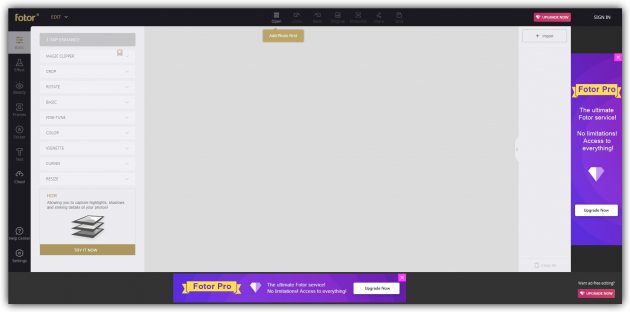
- Платформы: веб, iOS, Android, macOS, Windows.
Неважно, работаете вы только за столом или нет, Fotor предоставит всё необходимое для базовых манипуляций со снимками. Редактор доступен в браузере, а также в виде десктопных и мобильных программ. Богатого набора инструментов наверняка хватит для большинства ваших творческих нужд.
В Fotor удобно быстро корректировать снимки одной кнопкой. Но вы также можете изменять размер, обрезать, поворачивать и выравнивать изображения, а также удалять фон вручную.
Кроме того, редактор оснащён удобными инструментами для ретуширования, которые убирают эффект красных глаз и морщины. Есть даже функция для работы с HDR и Tilt-Shift-редактор (накладывает особый эффект размытия) на случай, если вы хотите придать снимкам эпичности.
Fotor →
2. Pixlr
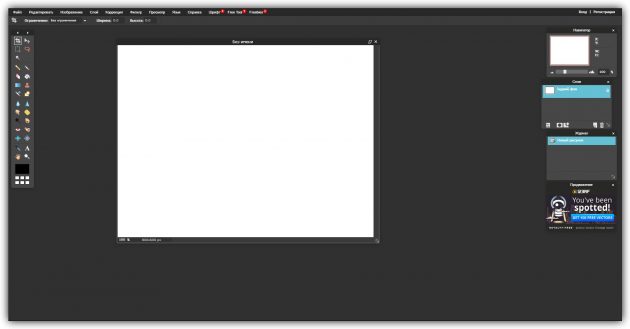
- Платформы: веб, iOS, Android.
Pixlr позиционируется как «самый популярный онлайн-фоторедактор в мире», что наверняка связано с его бесплатностью. В то же время сервис может похвастать 600 эффектами, вариантами наложения и рамками. С помощью Pixlr можно выполнять все типичные для фоторедактора операции: от обрезки и изменения размера до удаления эффекта красных глаз и отбеливания зубов.
Если вы привыкли к Photoshop, то быстро освоите Pixlr, поскольку интерфейсы обоих редакторов очень похожи.
Pixlr →
3. GIMP
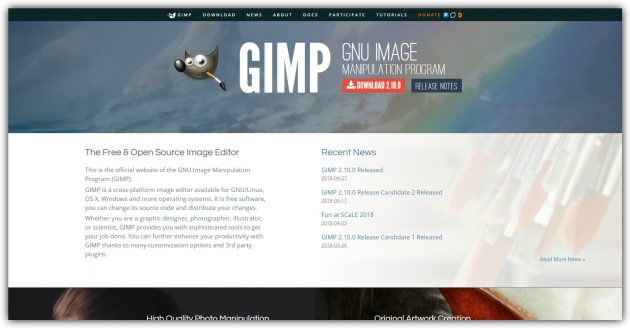
- Платформы: Linux, Windows, macOS.
GIMP расшифровывается как GNU Image Manipulation Program (программа для манипуляций с изображениями на базе GNU). Этот фоторедактор с открытым исходным кодом дебютировал на Unix-платформах, а сегодня доступен на всех популярных настольных операционных системах.
GIMP предлагает внушительный инструментарий. Внутри легко найти все привычные средства, включая кисти, цветокоррекцию, а также инструменты копирования, выделения и улучшения.
Команда, которая контролирует развитие GIMP, хорошо поработала над совместимостью: в редакторе можно работать со всеми популярными форматами без каких-либо проблем. В программу встроен удобный файловый менеджер, напоминающий Adobe Bridge.
GIMP →
4. Paint.net
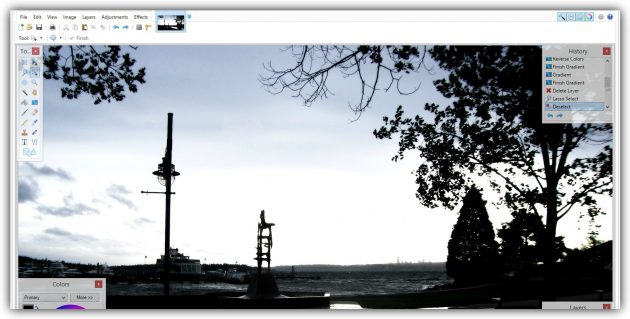
- Платформы: Windows.
Paint.net — на удивление функциональный и полезный бесплатный инструмент. Разработчики сделали акцент на простоте использования и развивают его скорее как фоторедактор, чем программу для рисования.
И всё же в Paint.net есть множество специальных эффектов, позволяющих легко изменять перспективу, смешивать и перемещать пиксели на холсте, дублировать выделенные участки и так далее.
Большой выбор инструментов выделения, поддержка слоёв и настроек вроде кривых и яркости / контрастности делают Paint.net прекрасной альтернативой Photoshop для редактирования фото. Особенно если вы можете обойтись без последних дополнений к инструментарию Adobe.
Paint.net →
5. Sumo Paint
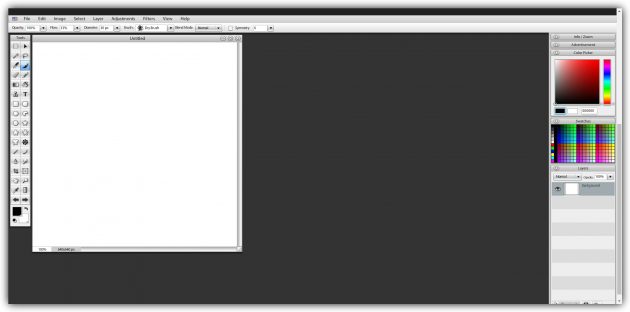
- Платформы: веб.
Sumo Paint — очень функциональный браузерный фоторедактор. В нём присутствуют все базовые возможности, свойственные десктопным программам. А подписавшись на платную версию за 9 долларов в месяц, вы сможете установить и настольное приложение Sumo Paint.
Для запуска онлайн-редактора вам понадобится Adobe Flash Player. Так что использовать Sumo Paint на iOS не выйдет.
Список инструментов и настроек Sumo Paint включает кисти, карандаши, формы, текст, клонирование, градиенты и не только. Всё это легко найти на плавающей панели инструментов, похожей на аналогичную панель из Photoshop.
В то же время в редакторе есть ограничения, способные отпугнуть некоторых пользователей. Самое важное из них — поддержка только одного цветового режима RGB. С цветовой моделью CMYK, которая используются в типографии, Sumo Paint не работает. Из-за этого редактор подходит только для работы с фотографиями, предназначенными для экрана.
Sumo Paint →
6. Photo Editor by Aviary
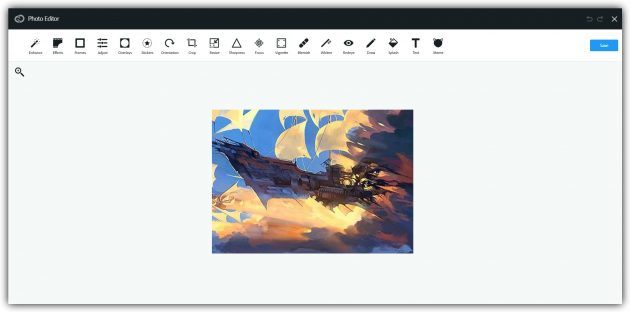
- Платформы: веб, iOS, Android.
Aviary — приятно оформленное приложение, которое идеально балансирует между серьёзными возможностями редактирования (удаление недостатков кожи, отбеливание зубов, изменение размера и различные варианты коррекции) и декоративными функциями (стикеры, наложение цвета и добавление текста). При этом программа не выглядит безвкусно или инфантильно.
Photo Editor by Aviary →
Лучшие платные фоторедакторы
1. Photoshop CC
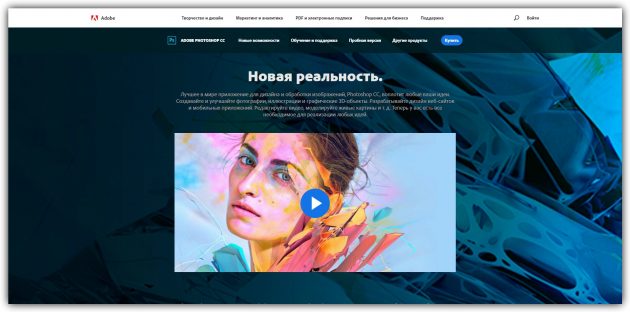
- Платформы: Windows, macOS.
- Стоимость: 9,99 доллара в месяц.
Последняя версия Photoshop CC представляет собой, вне всякого сомнения, впечатляющий фоторедактор. Вероятно, лучший из всех. Но за каждый месяц использования приходится платить.
Пользователям Photoshop CC доступно огромное количество кистей, фильтров, шрифтов, инструментов автоматической и ручной коррекции, а также всевозможных настроек интерфейса. К вашим услугам продвинутая система слоёв, различные режимы наложения и многое другое.
Если вы любитель, то для ваших нужд большая часть возможностей Photoshop будет просто лишней. Но профессионалы найдут тут всё необходимое, чтобы решить задачи любой сложности.
Photoshop CC →
2. Adobe Lightroom CC
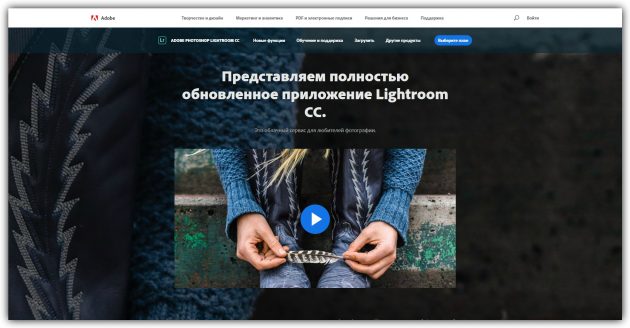
- Платформы: Windows, macOS.
- Стоимость: 9,99 доллара в месяц.
Adobe Lightroom позволяет сконцентрировать работу в одном месте, управлять ею и делиться результатами с любых устройств. Многие креативщики предпочитают этот редактор Photoshop, ведь с помощью Lightroom легче вносить простые рутинные правки и работать с RAW-файлами.
С Lightroom вы можете хранить снимки на компьютере, iPad, iPhone или Android-устройстве и даже автоматически отправлять их с телефона в хранилище программы сразу после создания. Синхронизация происходит сама по себе. Так что, когда вы вносите изменения в одном месте, они автоматически отображаются на остальных устройствах.
Adobe Lightroom CC →
3. Luminar 2018
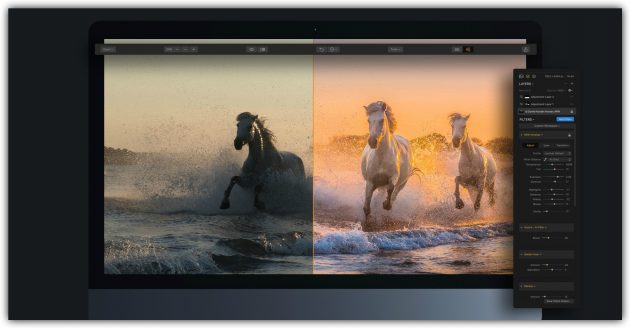
- Платформы: macOS, Windows.
- Стоимость: 69 долларов.
Если вы ищете альтернативу Lightroom за разумную цену в формате одноразового платежа, обратите внимание на последнюю версию Luminar 2018. Этот фоторедактор напичкан инструментами для быстрого и лёгкого исправления таких нюансов, как искажения, хроматические аберрации и рваные края. Вы также получите 40 неразрушающих фильтров (их можно отменить в любой момент) для преображения снимков.
Кроме того, Luminar 2018 содержит набор профессиональных инструментов, которые позволят вам довести фотографии до максимально возможного качества. Среди них — ручная коррекция оптики, слои с различными режимами наложения, маски, панель истории и самое лучшее — поддержка плагинов Photoshop и возможность конвертации пресетов Lightroom для использования в Luminar.
Luminar 2018 →
4. Affinity Photo

- Платформы: macOS, Windows, iOS (iPad).
- Стоимость: 49,99 доллара (Windows, macOS), 19,99 доллара (iPad).
Доступность на Windows, iPad и macOS вместе с отсутствием абонентской платы делают Affinity Photo от Serif альтернативой Photoshop, которую может позволить себе каждый.
Последняя версия способна похвастать множеством крутых функций, включая объединение фотографий в HDR, редактирование 360-градусных снимков, запись макросов и пакетную обработку файлов. А регулировка тонального отображения позволит вам превратить любую фотографию — будь то обычный снимок в формате JPG или фото в HDR — в драматическую сцену с деталями, о существовании которых вы и не подозревали.
Affinity Photo →
5. PaintShop Pro
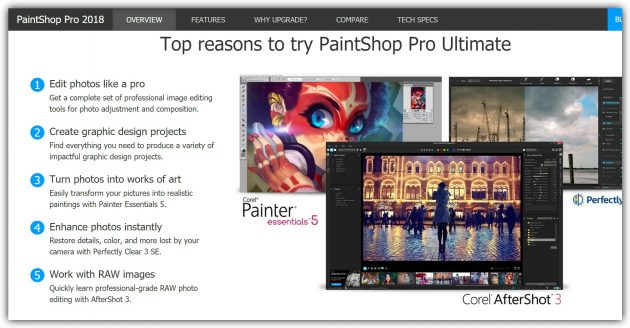
- Платформы: Windows.
- Стоимость: 79,99 доллара (базовая версия), 99,99 доллара (премиум-версия).
PaintShop Pro был выгодной заменой Photoshop в течение последних 20 лет и всё ещё не сдаёт позиций. В 2018 году редактор выглядит более лёгким, простым и новаторским, чем когда-либо ранее. Он предлагает шаблоны проектов, встроенную функцию создания снимков нужной части экрана, инструмент градиентной заливки и улучшенную поддержку графических планшетов и стилусов.
Вы можете приобрести более дорогую версию PaintShop Pro 2018 Ultimate, чтобы получить несколько дополнительных возможностей. К ним относятся профессиональные инструменты для работы с RAW-файлами, функции автоматической фотокоррекции и запись экрана.
PaintShop Pro →
6. Acorn
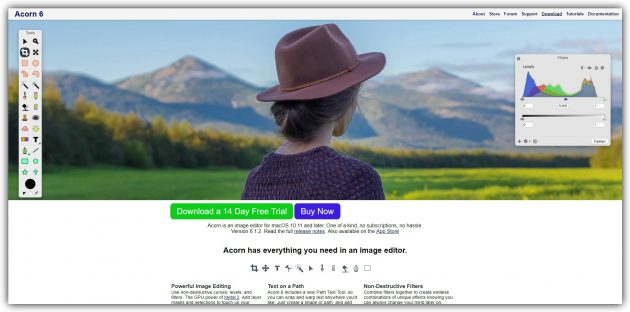
- Платформы: macOS.
- Стоимость: 29,99 доллара.
Графический редактор Acorn дебютировал в далёком 2007 году и обеспечил любителей и профессионалов с ограниченными средствами отличным ПО для обработки фото. Среди прочих инструментов редактор поддерживает стили слоёв, неразрушающие фильтры (их можно отменить в любой момент), кривые, уровни, режимы смешивания и многое другое.
Acorn 6 предлагает прекрасный интерфейс совмещения фильтров, с помощью которого можно создавать уникальные эффекты. Вы можете даже сохранять и модифицировать свои фильтры после того, как закроете и откроете изображение повторно.
Acorn →
7. Photoshop Elements
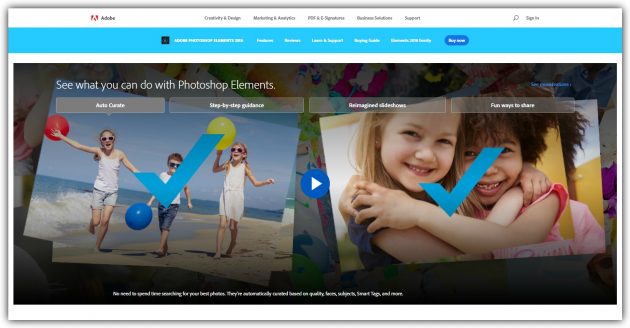
- Платформы: Windows, macOS.
- Стоимость: 99,99 доллара.
Это упрощённая альтернатива Photoshop CC, что отражено в режимах быстрого и управляемого редактирования. Но её функциональности может оказаться для вас достаточно. Кроме того, для Elements не нужно оплачивать подписку.
В 2018 году Photoshop Elements располагает улучшенными возможностями управления и умными инструментами редактирования фотографий. К примеру, с помощью программы можно раскрывать закрытые глаза, печатать снимки и легко делиться ими в социальных сетях.
Photoshop Elements →
8. DxO Photolab
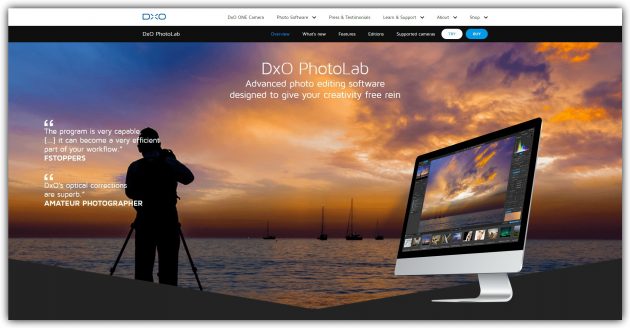
- Платформы: Windows, macOS.
- Стоимость: 129 евро (базовая версия), 199 евро (премиум-версия).
DxO Photolab выполняет только определённый тип задач, но делает это прекрасно. Его результаты впечатляют, но этот редактор слишком специфический и иногда сложный в использовании. Вероятно, это лучший RAW-конвертер из всех, но это всё, на что способен DxO Photolab.
DxO Photolab автоматически исправляет разные степени дисторсии, хроматических аберраций, размытых краёв и виньетирования, типичные для большинства цифровых камер.
Вы можете выбрать изображения с компьютера и указать настройки конвертации / коррекции или использовать один из пресетов. DxO Photolab демонстрирует превосходные результаты. Тем не менее эта программа не может заменить полноценный редактор.
DxO Photolab →
9. Camera+
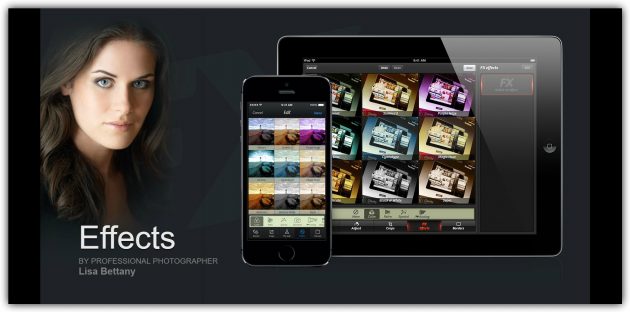
- Платформы: iOS.
- Стоимость: 2,99 доллара (iPhone), 4,99 доллара (iPad).
Предустановленное на iPhone приложение «Камера» неидеально. Да, оно позволяет делать хорошие снимки, но не даёт контроля над творчеством.
В этом плане выигрывает Camera+. Эта программа состоит из двух частей: камеры и фоторедактора с огромным набором продвинутых функций. Camera+ не ограничивает вас редактированием новых снимков. Вы также можете импортировать в неё старые фотографии и вдохнуть в них новую жизнь.
Camera+ →
10. Pixelmator
![]()
- Платформы: macOS, iOS.
- Стоимость: 29,99 доллара (macOS), 4,99 доллара (iOS).
Pixelmator — быстрый и мощный фоторедактор. Благодаря использованию библиотек macOS программа бесшовно интегрируется с iPhoto и iCloud. В редактор также встроены функции экспорта снимков в Facebook и Flickr.
В Pixelmator вы найдёте инструменты для настройки цветового тона, насыщенности, теней, света и контрастности. Программа предлагает 150 встроенных фильтров. Вы можете открывать и сохранять изображения во многих популярных форматах, включая PSD, TIFF, PDF и PNG.
При работе с файлами Photoshop программа распознаёт слои. Это позволяет сотрудничать с коллегами, которые используют продукцию Adobe.
Pixelmator →
11. Handy Photo
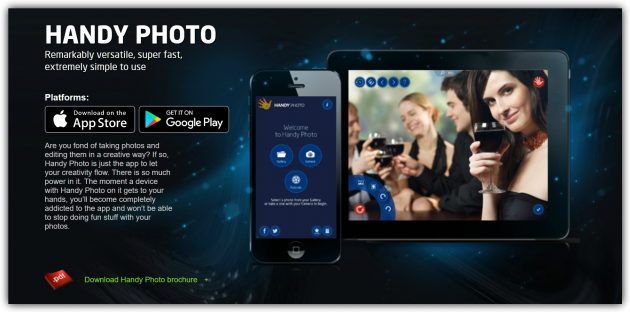
- Платформы: iOS, Android.
- Стоимость: 2,99 доллара.
Основная отличительная черта программы Handy Photo — интерфейс с расположенными по углам радиальными меню. Он спроектирован таким образом, чтобы не занимать центральную область экрана. Управление эффектами происходит с помощью свайпов.
Handy Photo — это мощный фоторедактор. Его интерфейс подойдёт не всем, но он стоит возможностей, которые вы получаете. К примеру, инструмент Move Me позволяет вырезать объекты, перемещать, изменять их размер или вращать.
Handy Photo →
Читайте также
Подготовка изображений для фотосайтов
Любой фотограф хочет продемонстрировать свои работы зрителю. Даже те, кто говорит, что «снимает для себя» все равно публикует часть своих работ, а формулировка съемки «для себя» является просто одной из форм психологической защиты. Но сейчас разговор не об этом.
Когда не было «всемирной паутины», показать свои работы окружающим можно было только в напечатанном виде. Я и сейчас считаю, что фотография по-настоящему оживает, только будучи воплощенной в материальном виде, в виде отпечатка, а не изображения на мониторе. Но, тем не менее, на фотосайты заходит гораздо больше людей, чем посещает фотовыставки, поэтому, демонстрация своих работ в интернете является очень важной составляющей. Как же правильно подготовить фотографию для размещения на фотосайтах, чтобы можно было без проблем разместить ее на одном или нескольких ресурсах?
Требования к загружаемым фотографиям.
Обычно на всех фотосайтах или форумах в форме загрузки изображений или в правилах приводятся основные требования к загружаемым фотографиям. Как правило, указываются допустимые форматы изображения, размер в пикселях и объем файла. Оптимальный размер в пикселях, чтобы фотографию можно было просматривать на мониторе целиком, а не по частям, составляет примерно 900 пикселей по наибольшей стороне. Объем файла при этом может ограничиваться до 250 — 400 кБ, это зависит от сайта.
Уменьшение размера фотографий.
Фотографии исходного размера не подходят для размещения на сайте. Нужно сначала привести размер фотографий в пикселях с соответствие с требованиями сайта. Сначала нужно свести все слои. Для того, чтобы изменить размер, откройте фотографию в Photoshop и примените команду Файл – Автоматизация — Изменить размерность.

Теперь нужно ввести одинаковые значения, которые будут соответствовать размеру фотографии по наибольшей стороне. В данном случае это 900 пикселей. Обязательно нужно отметить чекбокс Не увеличивать. При применении этой команды изображение уменьшается до размера 900 пикселей по длинной стороне независимо от ориентации – вертикального или горизонтального кадра. Не стоит применять технику, рекомендуемую в некоторых книгах – уменьшать изображение в несколько приемов. Никакого прироста качества этот метод не даст, а вот времени у вас отберет прилично.

Теперь нужно нажать комбинацию клавиш CTRL+ALT+0 (ноль), чтобы увидеть изображение в масштабе 100%, то есть так, как оно будет показываться в браузере. Как правило, при уменьшении изображения происходит визуальное падение резкости, то есть различимости мелких деталей. На самом деле, никаких мелких деталей уже нет, они просто исчезают при уменьшении размера. Но мы можем создать иллюзию высокой детализации изображения, чтобы рассматривать его было приятнее. А наш мозг уже сам «дорисует» необходимые детали.
Повышение резкости изображения
Для повышения резкости уменьшенного изображения я использую следующий способ. Нужно сделать копию фонового слоя, затем применить к ней фильтр Умная резкость со следующими настройками:



При этом мы получим изображение с повышенной резкостью, но выглядит оно не очень хорошо. Наш глаз особенно чувствителен к светлым ореолам, которые образуются при применении фильтра. Для сравнения приведены исходное уменьшенное изображение и изображение после повышения резкости. Такие настройки для фильтра Умная резкость предложены Павлом Косенко


Теперь нужно уменьшить заметность светлых ореолов и создать размытую маску краев, чтобы фильтр применялся только в зонах контрастных переходов. Один из способов уменьшения видимости светлых ореолов – это использование «бутерброда» из двух слоев с режимами наложения Затемнение и Замена светлым. Этот способ подробно описан в книге Дэна Маргулиса «Photoshop для профессионалов: классическое руководство по цветокоррекции. Пятое издание». Мы сделаем это несколько по-другому.
Откроем диалоговое окно стилей слоя. Затем, сдвинув регуляторы, отвечающие за светлые тона, уменьшим видимость светлых ореолов. Для того чтобы разделить регулятор на две половинки, нужно потянуть за одну из них с нажатой клавишей ALT. Положение регуляторов подбирается опытным путем. Также немного смягчим темные ореолы, расширив границу перехода в области темных тонов.
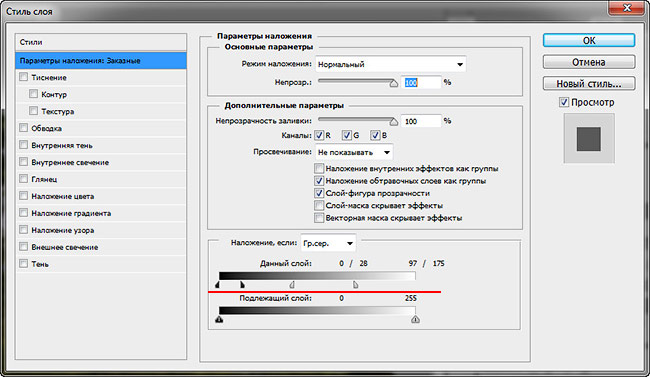

Теперь нужно создать маску краев. Для этого загрузим как выделение самый контрастный канал. В данном случае это синий канал. Для этого нажмем комбинацию клавиш ALT+CTRL+5 (сочетание клавиш работает для версии Photoshop CS4 – CS6). Можно также перейти в палитру каналов и, нажав CTRL, кликнуть по миниатюре канала. После загрузки выделения нажмите на значок маски внизу палитры слоев.

К копии слоя добавится маска с нашим синим каналом.

Теперь создадим маску краев. Для того чтобы видеть наши действия на маске, давайте сделаем ее видимой для просмотра, зажав ALT и кликнув по маске.

Далее применяем Фильтр – Стилизация – Выделение краев

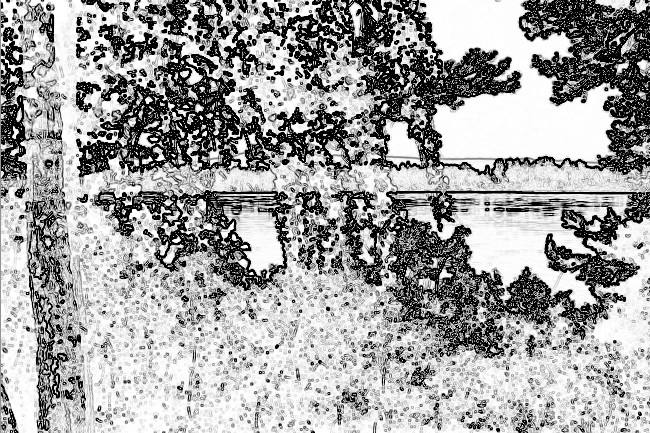
Инвертируем маску, нажав CTRL+I, чтобы выделение краев стало белым.

Теперь нужно размыть маску, чтобы сделать переходы плавными. Для этого применим к маске фильтр Размытие по Гауссу

В данном случае я использовал радиус размытия 5 пикселей.

Получается размытая маска краев с плавными переходами от краев к равномерным областям изображения, таким как небо и вода.

Теперь щелкаем по миниатюре слоя, переключаясь в режим просмотра обычного изображения. Мы получили вот такую картинку

Непрозрачность слоя отрегулируйте по своему усмотрению.
Сохранение изображения.
Последний этап подготовки изображения к загрузке на сайт – предварительный просмотр, как будет выглядеть изображение в браузере и его сохранение. Для этого используется команда Файл – Сохранить для Web. Клавиатурное сокращение для вызова этой команды, которое желательно запомнить, ALT+SHIFT+CTRL+S. С помощью параметра Качество можно регулировать объем файла будущего изображения, а для просмотра результата в браузере нужно использовать кнопку Просмотр
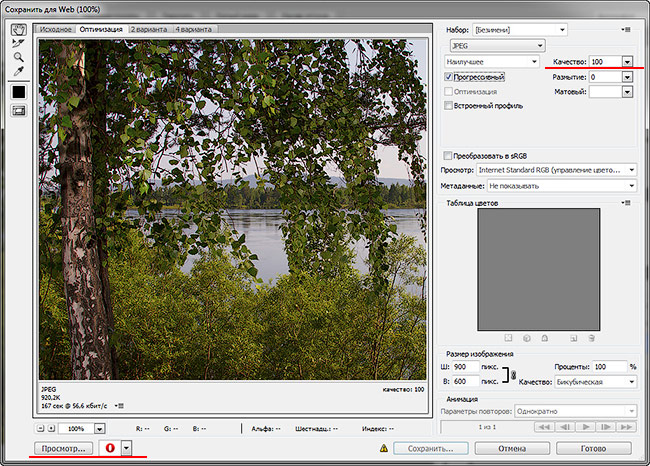
Далее нажимаем кнопку сохранить, и полученное изображение загружаем на фотосайт, где вы зарегистрированы.
Подготовка изображений для фотосайтов
Любой фотограф хочет продемонстрировать свои работы зрителю. Даже те, кто говорит, что «снимает для себя» все равно публикует часть своих работ, а формулировка съемки «для себя» является просто одной из форм психологической защиты. Но сейчас разговор не об этом.
Когда не было «всемирной паутины», показать свои работы окружающим можно было только в напечатанном виде. Я и сейчас считаю, что фотография по-настоящему оживает, только будучи воплощенной в материальном виде, в виде отпечатка, а не изображения на мониторе. Но, тем не менее, на фотосайты заходит гораздо больше людей, чем посещает фотовыставки, поэтому, демонстрация своих работ в интернете является очень важной составляющей. Как же правильно подготовить фотографию для размещения на фотосайтах, чтобы можно было без проблем разместить ее на одном или нескольких ресурсах?
Требования к загружаемым фотографиям.
Обычно на всех фотосайтах или форумах в форме загрузки изображений или в правилах приводятся основные требования к загружаемым фотографиям. Как правило, указываются допустимые форматы изображения, размер в пикселях и объем файла. Оптимальный размер в пикселях, чтобы фотографию можно было просматривать на мониторе целиком, а не по частям, составляет примерно 900 пикселей по наибольшей стороне. Объем файла при этом может ограничиваться до 250 — 400 кБ, это зависит от сайта.
Уменьшение размера фотографий.
Фотографии исходного размера не подходят для размещения на сайте. Нужно сначала привести размер фотографий в пикселях с соответствие с требованиями сайта. Сначала нужно свести все слои. Для того, чтобы изменить размер, откройте фотографию в Photoshop и примените команду Файл – Автоматизация — Изменить размерность.

Теперь нужно ввести одинаковые значения, которые будут соответствовать размеру фотографии по наибольшей стороне. В данном случае это 900 пикселей. Обязательно нужно отметить чекбокс Не увеличивать. При применении этой команды изображение уменьшается до размера 900 пикселей по длинной стороне независимо от ориентации – вертикального или горизонтального кадра. Не стоит применять технику, рекомендуемую в некоторых книгах – уменьшать изображение в несколько приемов. Никакого прироста качества этот метод не даст, а вот времени у вас отберет прилично.

Теперь нужно нажать комбинацию клавиш CTRL+ALT+0 (ноль), чтобы увидеть изображение в масштабе 100%, то есть так, как оно будет показываться в браузере. Как правило, при уменьшении изображения происходит визуальное падение резкости, то есть различимости мелких деталей. На самом деле, никаких мелких деталей уже нет, они просто исчезают при уменьшении размера. Но мы можем создать иллюзию высокой детализации изображения, чтобы рассматривать его было приятнее. А наш мозг уже сам «дорисует» необходимые детали.
Повышение резкости изображения
Для повышения резкости уменьшенного изображения я использую следующий способ. Нужно сделать копию фонового слоя, затем применить к ней фильтр Умная резкость со следующими настройками:



При этом мы получим изображение с повышенной резкостью, но выглядит оно не очень хорошо. Наш глаз особенно чувствителен к светлым ореолам, которые образуются при применении фильтра. Для сравнения приведены исходное уменьшенное изображение и изображение после повышения резкости. Такие настройки для фильтра Умная резкость предложены Павлом Косенко


Теперь нужно уменьшить заметность светлых ореолов и создать размытую маску краев, чтобы фильтр применялся только в зонах контрастных переходов. Один из способов уменьшения видимости светлых ореолов – это использование «бутерброда» из двух слоев с режимами наложения Затемнение и Замена светлым. Этот способ подробно описан в книге Дэна Маргулиса «Photoshop для профессионалов: классическое руководство по цветокоррекции. Пятое издание». Мы сделаем это несколько по-другому.
Откроем диалоговое окно стилей слоя. Затем, сдвинув регуляторы, отвечающие за светлые тона, уменьшим видимость светлых ореолов. Для того чтобы разделить регулятор на две половинки, нужно потянуть за одну из них с нажатой клавишей ALT. Положение регуляторов подбирается опытным путем. Также немного смягчим темные ореолы, расширив границу перехода в области темных тонов.
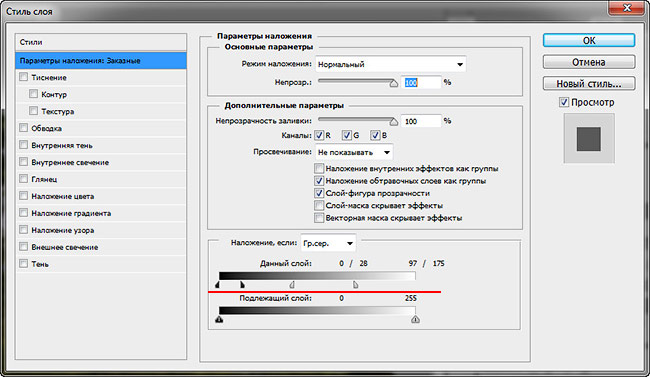

Теперь нужно создать маску краев. Для этого загрузим как выделение самый контрастный канал. В данном случае это синий канал. Для этого нажмем комбинацию клавиш ALT+CTRL+5 (сочетание клавиш работает для версии Photoshop CS4 – CS6). Можно также перейти в палитру каналов и, нажав CTRL, кликнуть по миниатюре канала. После загрузки выделения нажмите на значок маски внизу палитры слоев.

К копии слоя добавится маска с нашим синим каналом.

Теперь создадим маску краев. Для того чтобы видеть наши действия на маске, давайте сделаем ее видимой для просмотра, зажав ALT и кликнув по маске.

Далее применяем Фильтр – Стилизация – Выделение краев

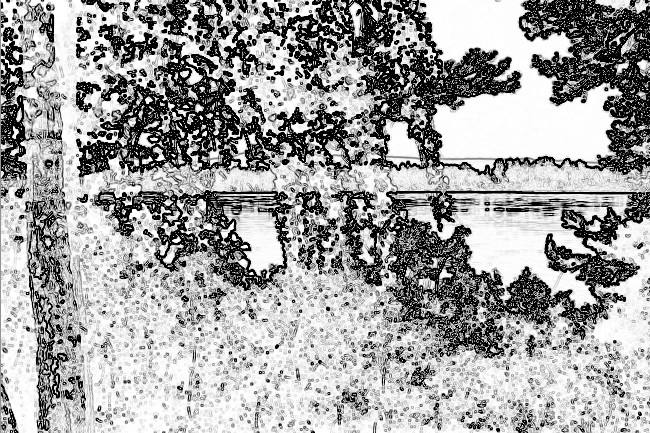
Инвертируем маску, нажав CTRL+I, чтобы выделение краев стало белым.

Теперь нужно размыть маску, чтобы сделать переходы плавными. Для этого применим к маске фильтр Размытие по Гауссу

В данном случае я использовал радиус размытия 5 пикселей.

Получается размытая маска краев с плавными переходами от краев к равномерным областям изображения, таким как небо и вода.

Теперь щелкаем по миниатюре слоя, переключаясь в режим просмотра обычного изображения. Мы получили вот такую картинку

Непрозрачность слоя отрегулируйте по своему усмотрению.
Сохранение изображения.
Последний этап подготовки изображения к загрузке на сайт – предварительный просмотр, как будет выглядеть изображение в браузере и его сохранение. Для этого используется команда Файл – Сохранить для Web. Клавиатурное сокращение для вызова этой команды, которое желательно запомнить, ALT+SHIFT+CTRL+S. С помощью параметра Качество можно регулировать объем файла будущего изображения, а для просмотра результата в браузере нужно использовать кнопку Просмотр
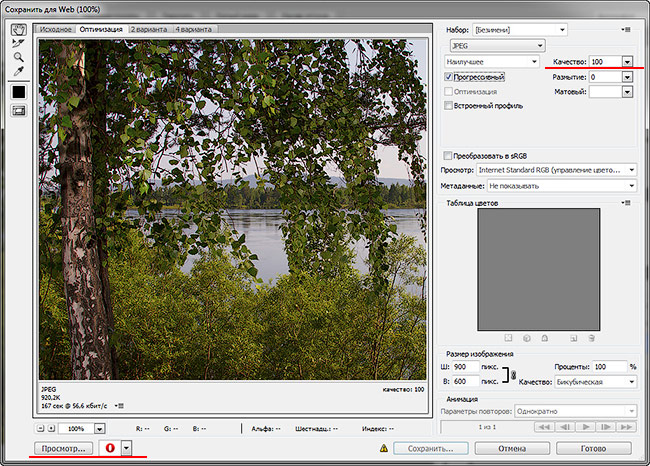
Далее нажимаем кнопку сохранить, и полученное изображение загружаем на фотосайт, где вы зарегистрированы.
Фоторедакторы онлайн
Если вам нужно быстро обработать фото, не устанавливая никаких программ, используйте фоторедактор онлайн.
 Photoshop Express
Photoshop Express
Программа отличается интуитивным интерфейсом и не требует особых навыков, поэтому заинтересует новичков в областях графического дизайна и фотографии.

Функционал Adobe Photoshop Express позволит вам осуществлять цветокоррекцию снимков, обрезать их, поворачивать, устранять эффект красных глаз, удалять пятна и прочие огрехи, регулировать яркость, контрастность, насыщенность, добавлять рамки, текст, уменьшать цветовой «шум» и др.
→ перейти в Photoshop Express онлайн
→ подробнее о Photoshop Express
 Avatan
Avatan
Даже если вы новичок, то без труда сможете качественно и стильно обработать фото с помощью этого редактора.
Avatan работает быстро и позволит вам редактировать даже самые большие фотографии. Это может быть изображение из компьютера, а также и из других мест, включая самые популярные социальные сети.

Фоторедактор Avatan имеет огромное разнообразие функций, к которым относятся эффекты, наклейки, текстуры, текст, ретуширование, рамки, коллажи и многое другое. Но несмотря на огромное разнообразие функций, пользоваться ими предельно просто.
→ перейти в Avatan онлайн
→ подробнее об Avatan
 Canva
Canva
Благодаря потрясающему набору функций на платформе Canva, превращать идеи в великолепный дизайн очень просто. Достаточно подобрать наиболее подходящую графику, фотографии и шрифты, а затем воспользоваться конструктором, чтобы создать дизайн.

Независимо от того, что будет представлять собой ваш следующий дизайн: творческий коллаж, графику для социальных сетей или даже макет веб-страницы, — с помощью функций Canva каждый может создавать великолепные работы.
→ перейти в Canva онлайн
→ подробнее о Canva
 Pho.to
Pho.to
Хотите легко и качественно обработать фото онлайн? Тогда Pho.to — как раз то, что вам нужно. Бесплатный фоторедактор быстро исправит недостатки и улучшит качество цифровых фотографий.

Pho.to имеет простой интерфейс со всплывающими подсказками, помогающими ориентироваться неопытным пользователям.
→ перейти в Pho.to онлайн
→ подробнее о Pho.to
 piZap
piZap
Весьма простой в использовании, PiZap охватывает широчайший спектр трансформаций, какие только вы можете себе представить.
И хотя фоторедактор на английском языке, интуитивно понятный интерфейс даёт возможность разобраться в нём даже новичку.

Редактор позволяет обрабатывать фото, добавляя к ним всевозможные фильтры и эффекты, переворачивая, удаляя и приближая снимок, добавляя или убавляя его яркость и контрастность, создавать темы, вставлять стикеры, рисовать граффити и др.
→ перейти в piZap онлайн
 Fotor
Fotor
Универсальный фоторедактор, ориентированный на быстрое преобразование снимков в автоматическом режиме. Позволяет улучшать качество изображения путём добавления эффектов, корректировки размытости и ретуши дефектов.

В Fotor можно менять световые и цветовые параметры изображения, изменять температуру фото, преобразовывать точку фокусировки и выполнять другие задачи по редактированию изображений.
Доступен пакетный режим конвертации и возможность генерирования коллажей.
→ перейти в Fotor онлайн
 Pixlr Editor
Pixlr Editor
Онлайн-фоторедактор для пользователей, имеющих начальную подготовку в обработке фотографий.
Pixlr Editor позволяет сделать сложное редактирование фото, накладывать фильтры, работать со слоями, рисовать кистями, корректировать цвет, яркость, контрастность снимка, уменьшать картинку, обрезать края, накладывать текст и многое другое.

Pixlr Editor, безусловно, стоит попробовать в работе. Это действительно мощная программа, которая поможет добиться профессионального результата в обработке фотографий.
→ перейти в Pixlr Editor онлайн
 Pixlr Express
Pixlr Express
Фоторедактор Pixlr Express — это удобная и бесплатная онлайн-программа для обработки фото, позволяющая без труда подкорректировать и преобразить вашу фотографию.
Мощный и простой в управлении, с понятным интерфейсом, редактор оснащён более двадцатью инструментами для базовой и сложной фотообработки, сотнями фильтрами и эффектами, большим количеством красочных рамок.

Pixlr Express позволит обрезать, изменять размеры фото, ретушировать неточности, устранять «красные глаза», накладывать рамки и стикеры, корректировать цвета, виньетировать снимок и многое другое.
→ перейти в Pixlr Express онлайн
 Aviary
Aviary
Aviary — продукт от компании Adobe, и один данный факт уже вызывает интерес к веб-приложению.
Это функциональный фоторедактор, в котором можно быстро и легко обрабатывать фотографии. Редактор оснащён всеми необходимыми инструментами, простейшим интерфейсом и элементарным управлением, так что вы легко разберётесь в нём.

Значки фотоэффектов в Aviary без лишних слов позволяют понять, что при помощи выбранного инструмента вы сможете сделать с фотоснимком. Обычная ретушь занимает секунды, при этом весьма заметно преображает фото.
→ перейти в Aviary онлайн
 Fotostars
Fotostars
Fotostars — это бесплатный онлайн фоторедактор, объединивший самые необходимые и максимально удобные функции редактирования фото.
С помощью простых инструментов устраняются недостатки кожи, взгляд делается выразительным, а улыбка — белоснежной. Легко и быстро можно добавить текст на фото, выбирая понравившиеся стили оформления.

Весь набор инструментов всегда под рукой: выравнивание, отражение, поворот, изменение размера и т.д.
Редактор включает в себя более полусотни фотоэффектов и фильтров, пятнадцать лучших инструментов цветокоррекции помогут вам добиться идеального результата.
→ перейти в Fotostars онлайн
 PicMonkey
PicMonkey
Фоторедактор PicMonkey — отличный вариант для тех, кто только учится обрабатывать фотоснимки, или для тех, кому нужны базовые функции.
Вы можете обрезать фото, повернуть, изменить цветовые настройки, наложить фильтры и эффекты, составить коллаж, добавить текст или наклейку и отредактировать любые изображения.

В PicMonkey есть набор инструментов для ретуши, при помощи которых можно внести корректировки в портрет: убрать дефекты кожи, приглушить блики, нанести тени, подправить макияж.
Интерфейс редактора очень понятный и комфортный, работать в нём можно без предварительного обучения.
→ перейти в PicMonkey онлайн
 PhotoCat
PhotoCat
PhotoCat — лёгкий в использовании фоторедактор, с его помощью любой пользователь способен обработать в нём фотографию.
Он работает в большинстве браузеров и является спецприложением Facebook. Его инструменты удовлетворят основные нужды редактирования, среди которых ретушь, регулировка тона и яркости, обрезание и поворот снимка, изменение размеров, наклон и многие другие.

Если вы пожелаете выполнить художественную обработку фото, проявить творчество, то можете поэкспериментировать, используя десятки различных эффектов.
PhotoCat — великолепный выбор для редактирования фотографии, предназначенный для новичков и домашних пользователей и содержащий большое количество инструментов, которые обычно имеются у хороших фоторедакторов.
→ перейти в PhotoCat онлайн
 BeFunky
BeFunky
Удобный интерфейс и богатый набор инструментов делают фоторедактор Befunky одним из лучших в своем роде.
Он предназначен для редактирования и коррекции ваших фото с возможностью применения множества высококачественных эффектов и фильтров.

Вы можете изменять яркость фото, обрезать, поворачивать снимок, ретушировать огрехи и многое другое. Редактор позволяет вставлять фото в рамки, в изобилии представленных в коллекции, добавлять клипарт и текст.
Используя BeFunky, вы с лёгкостью можете делать красочные фотографии даже из совершенно обычного снимка буквально за пару минут.
→ перейти в BeFunky онлайн
 Shutterstock Editor
Shutterstock Editor
Это удобное и эффективное онлайн приложение для дизайнеров от фотобанка Shutterstock с целью подготовки фотографий для публикации в социальных сетях, для рекламных акций и многое другое ещё до их скачивания.

Ищите среди потрясающих изображений и найдите то, что подойдёт именно вам, без усилий редактируйте или воспользуйтесь готовыми шаблонами обложек, постов-картинок, презентаций.
В Shutterstock миллионы высококачественных изображений, а Shutterstock Editor открывает безграничные возможности для работы с ними.
→ перейти в Shutterstock Editor онлайн
 Polarr Online
Polarr Online
Polarr Online Photo Editor — это онлайн графический редактор, который идеально подходит для обработки фотографий. С его помощью даже самая сложная коррекция выполняется буквально в один клик.

Polarr работает прямо в вашем браузере, с его помощью вы сможете не только выполнить все базовые операции для улучшения своих фотографий, но и наложить множество художественных фильтров.
Загружайте свой файл, применяйте различные эффекты, обрезайте, играйтесь с цветовыми палитрами, насыщенностью и тенями. Сохранить файлы можно в форматах JPEG, PNG, TIFF.
→ перейти в Polarr онлайн
Поделиться с друзьями
Редактор фотографий онлайн бесплатно
- arial
- the meme
- vanlentines
- Filxgirl
- Kingthings Sans
- BIRTH OF A HERO
- Amperzand
- ABEAKRG
- Market Deco
- REVOLUTION
- Dancing Script
- Bleeding Cowboys
- Champagne And Limousines
- Jellyka Delicious Cake
- Lydia Puente
- georgia
- Mirella Script
- Justice by Dirt2
- Bellerose
- Respective
- before The Rain
- champignonalt swash
- Dutch And Harley
- the Daily Bread
- adinekir
- Angelic Peace
- Beyond Wonderland
- Christmas Mouse
- Compass
- COUTURE Bold
- evanescent
- FairyDustB
- Fantastica
- FLOWER
- iNked God
- Jellyka Vampire
- Jellyka Castle
- LaPointesRoad
- Mutlu Ornamental
- Neou Thin
- Quickier
- REZ
- staravenue
- SverigeScriptClean
- Van den
- Sansation
Больше шрифтов
10 сервисов для обработки фотографий
Хотите узнать больше об Etsy? Читайте Настольную книгу Etsy-продавца.
Ни для кого не секрет, что фотографии имеют большое значение в продаже товаров через интернет. Не важно, продаете вы горшки для цветов, матрацы, постельное белье или плюшевых слонов, фотографии ваших товаров должны быть качественными, отражая истинную суть предметов без приуменьшений или прикрас. Именно об этом и поговорим.
В этой статье я хочу поделиться с вами первой пятеркой онлайн-сервисов и Windows-программ, которые помогают мне улучшить фотографии для моего магазина на Этси.
Как вы уже успели заметить, в листинг можно загрузить до 5 фотографий товаров. Лучшего всего, чтобы каждое фото отличалось от другого и отражало разные характеристики предмета. Например, его цвет, реальный размер, текстуру, форму.
Если вы продаете шелковые шарфы, постарайтесь показать вашему потенциальному покупателю настоящий цвет изделия. Не плохо будет разместить фото шарфа на человеке, чтобы “рассказать” как этот шарф можно носить и хватит ли его на 2 или 3 оборота вокруг шеи. Отразите текстуру, показав её на максимально близком расстоянии. Вам нужно показать человеку, что именно он получит после совершения покупки.

Больше фотографий шарфа можно посмотреть здесь.
Все сделанные вами фотографии перед тем как разместить, обязательно обрабатывайте в удобных программах и сервисах. Но не переборщите, всё хорошо в меру. Цвет шарфа на фото должен быть таким же, как и в жизни.
Первое фото в листинге должно быть самое красиво с эстетической точки зрения. Представьте, Аманда из Флориды ищет оранжевый шарф. Перед ней открывается порядка 20 тыс. оранжевых шарфов, она не должна просмотреть ваш. Мало того, в идеале, она должна захотеть открыть ваш листинг, посмотреть остальные фото и описание и, главное, купить. Сделайте ваши фотографии интересными и завлекающими.
Риторический вопрос – на какой из товаров вам хочется кликнуть?
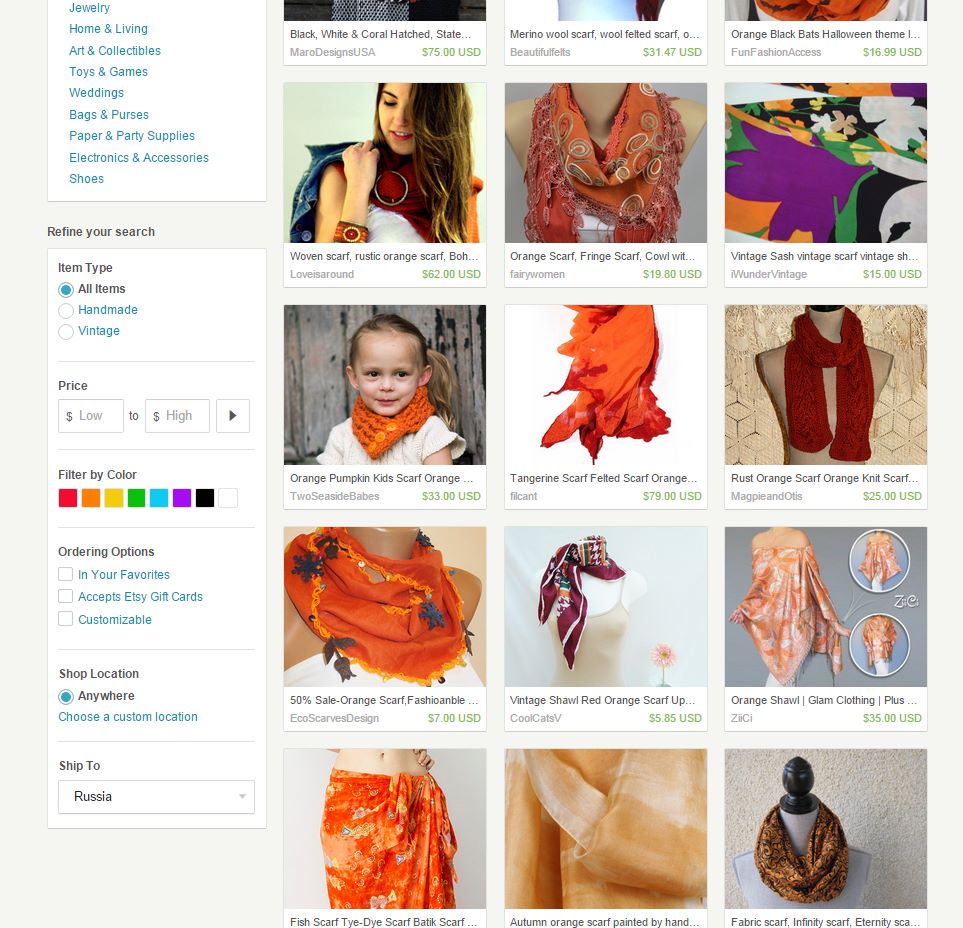
Сервис 1: Lightroom (Лайтрум)
Ознакомиться можно здесь (Lightroom).
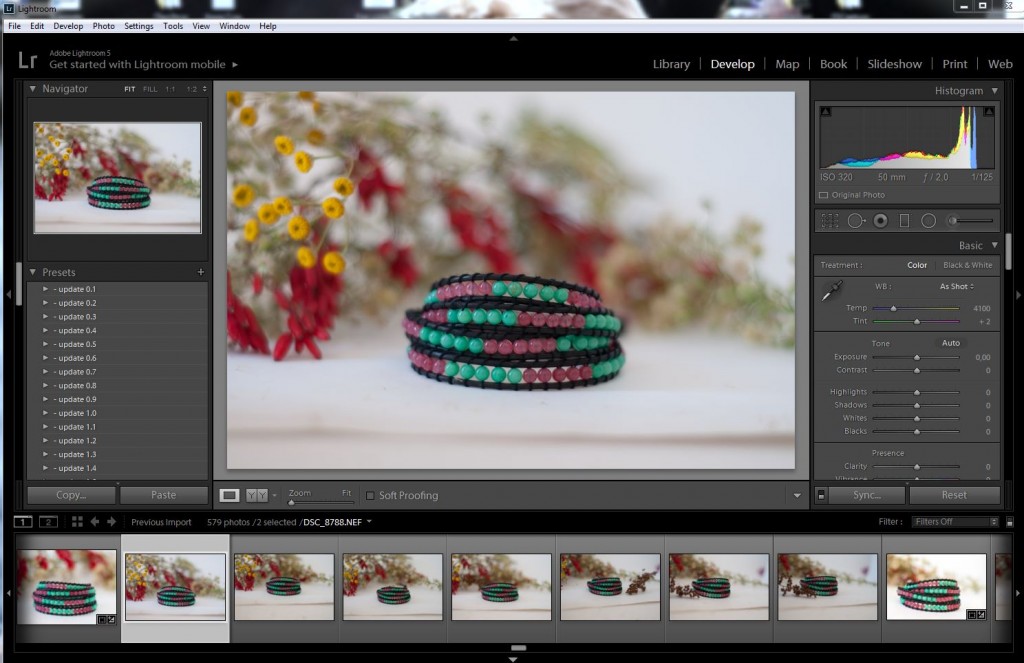
Программный продукт, устанавливающийся на персональный компьютер и имеющий большое количество возможностей и примочек.
На данный момент я работаю в версии Lightroom 5.4. И именно этой программой пользуюсь в большинстве случаев для обработки фото не только для магазина на Этси, но и для домашнего архива (фото путешествий, памятных событий).
Что нравится в этой программе
Lightroom помогает мне исправить основные проблемы фотографии — откорректировать экспозицию и контраст, масштабировать картинку, придать ей реалистичные краски, подавить шум. При желании можно наложить фильтр — это набор установленных за вас настроек, которые автоматически применяются к фотографии. Мне понадобилось некоторое время, чтобы чувствовать себя свободнее при пользовании этим сервисом. Но я понимаю, что тот функционал, который я использую — лишь верхушка айсберга. Зато есть куда расти!
Что не нравится в этой программе
Очевидно, эта проблема связана с недостаточной мощностью моего компьютера, но иногда программа может подтормаживать. Бывает также, что Лайтрум живет своей жизнь — экспортирует не те фотографии, не отменяет последнее действие. Обычно перезагрузка программы решает эти проблемы. Поэтому, обрабатывая фото, я экспортирую его сразу, чтобы потом не пришлось все переделывать заново.
| До обработки в Lightroom | После обработки в Lightroom |
 |  |
Сервис 2: Picmonkey (Пикманки)
Ознакомиться можно здесь (Picmonkey).
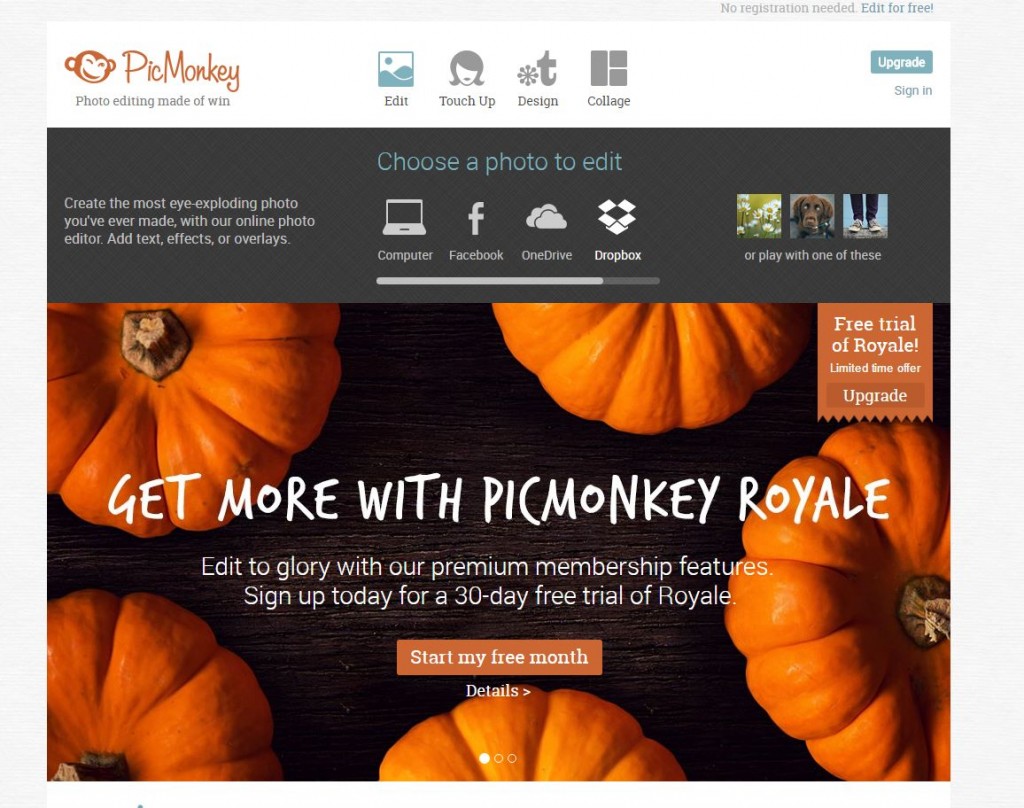
Онлайн редактор, ничего не нужно скачивать и устанавливать. Чаще всего пользуюсь разделом Collage (Коллаж) – объединяю фотографии своих изделий, если лимита в 5 фото у листинга мне недостаточно. Когда я хочу отразить больше нюансов добавляемого товара или не могу выбрать самые лучшие 5 фотографий — так тоже бывает.
Что нравится в этой программе
Считаю главным преимуществом отсутствие обязательной регистрации. Это ускоряет процесс обработки фото, особенно когда забываешь явки/пароли. Если недостаточно бесплатных функций, всегда можно докупить недостающие. Программа имеет платный функционал. Также очень удобно, что в одном сервисе собрано несколько возможностей — обрабатывать фото, корректируя не только основные настройки типа яркости и контрастности, но и делать ретушь. Удобно для тех, кто фотографирует изделия на человеке, недостатки которого нужно скрыть (прыщики, морщинки и т.п.)
Что не нравится в этой программе
Я не так часто пользуюсь данным сервисом, поэтому недостатков подметить не успела.

Сервис 3: Fotofuze (Фотофьюз)
Ознакомиться можно здесь (Fotofuze).

Сервис, превращающий обычное фото изделия на сероватом, блеклом фоне в очень яркую и контрастную версию.
Что нравится в этой программе
Отлично решает проблему. Фотография становится словно профессионально отснятой. Яркая, контрастная, изделие на ней непременно хочется приобрести. Также можно привязать аккаунт Etsy и спокойно обрабатывать фотографии листингов, которые уже были добавлены в магазин.
Что не нравится в этой программе
В стандартном, бесплатном варианте разрешение полученной фотографии после обработки мало. Можно, разумеется, оплатить подписку и получать бОльший размер готового изображения, но я пока осваиваю бесплатную версию. Также, если много белых или нечетких деталей на исходном фото, готовое изображение может не получиться.
| До обработки в Fotofuze | После обработки в Fotofuze |
 |  |
Сервис 4: Photo-toolbox – Photo Editor (Фото-тулбокс – фото редактор)
Ознакомиться можно здесь (Photo-toolbox).
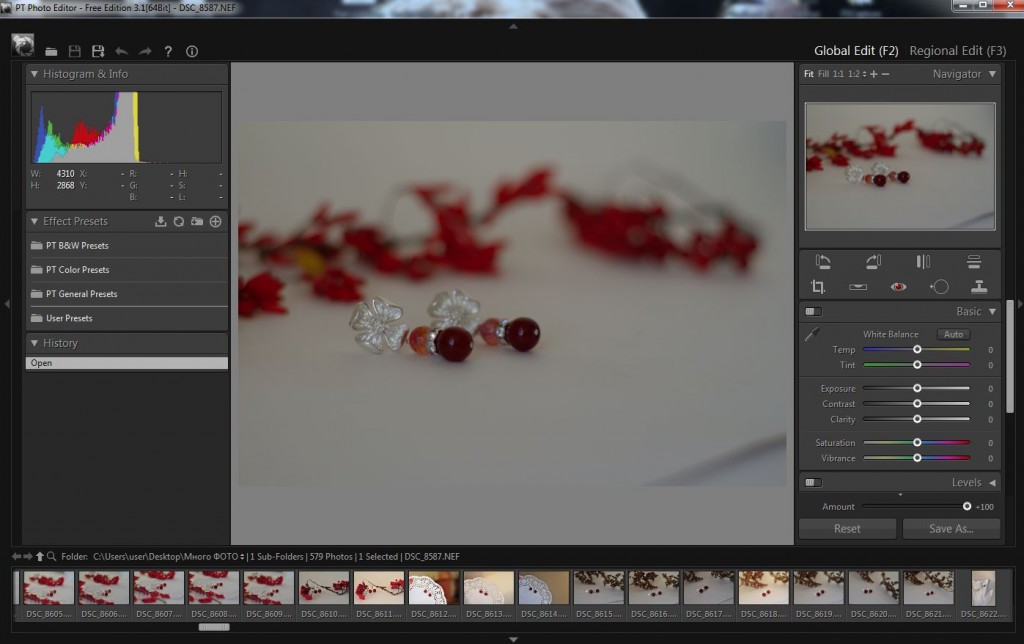
Данный сервис, как вы уже успели заметить, является прототипом Лайтрума. Дизайн и функционал очень похожи.
Что нравится в этой программе
Работает шустрее, чем Lightroom. Если вы уже работали с первым сервисом, вам не составит труда разобраться в Photo-toolbox.
Что не нравится в этой программе
Глобальных минусов не обнаружила. Не было возможности подробно изучить данный продукт на предмет обнаружения явных недочетов.
Сервис 5: Avatan (Аватан)
Ознакомиться можно здесь (Avatan).
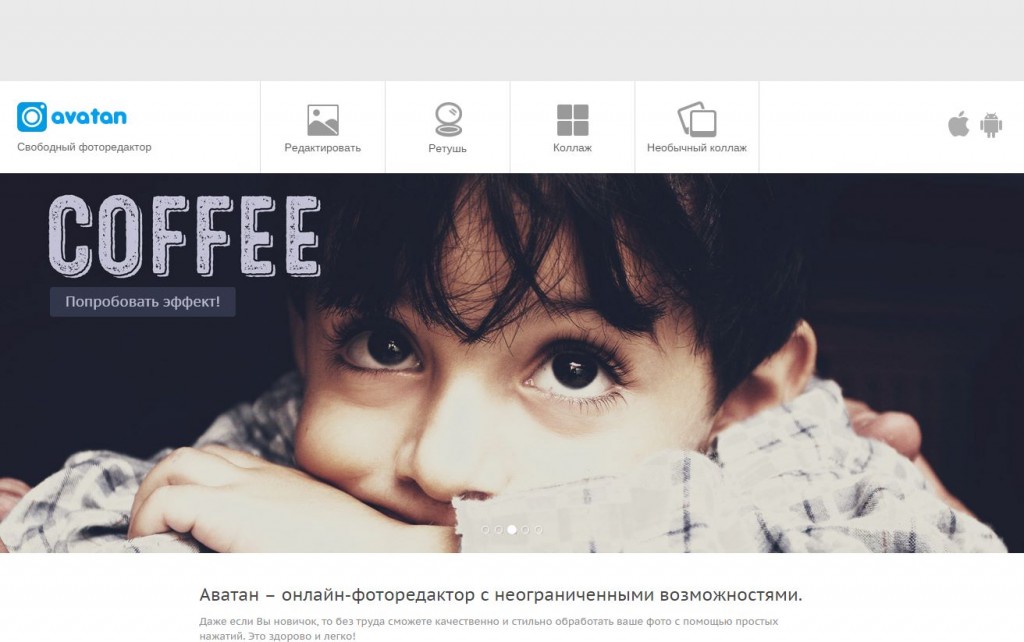
Онлайн редактор, ничего не нужно скачивать и устанавливать. Имеет много общего с Пикманки, например, своими возможностями и функциями.
Что нравится в этой программе
Аватан оснащен русским интерфейсом, не перегруженный и понятный с первого взгляда. Все, что требуется для новичка и не массовой обработки фотографий. Если нужно обработать 3-5 фото за один раз, Avatan подойдет отлично.
Что не нравится в этой программе
Нужно загружать каждую фотографию, требующую обработки, по отдельности. Или придираюсь, потому что привыкла к пакетной обработке в Лайтрум, или действительно всё так.
| До обработки в Avatan | После обработки в Avatan |
 |  |
Заключение
Эти 5 сервисов, описанные в статье, имеют много общего. Рекомендую ознакомиться с каждым, чтобы проще было выбрать то, что соответствует вашим запросам и предпочтениям.
Если вы привыкли делать фотографии на телефон, тогда, возможно, вторая часть статьи будет для вас полезнее. Ознакомиться со статьей можно здесь.
Если у вас остались еще какие-то вопросы или есть дополнения, пожалуйста, поделитесь ими в комментариях.
Основатель и автор блога ПроЭтси. Люблю Etsy всем сердцем за невероятное количество талантливых мастеров. И за возможность общаться с покупателями со всего света. Стараюсь рассказывать читателям блога обо всех новинках на Etsy и о своём опыте взаимодействия с этой площадкой.

 Photoshop Express
Photoshop Express Avatan
Avatan Canva
Canva Pho.to
Pho.to piZap
piZap Fotor
Fotor Pixlr Editor
Pixlr Editor Pixlr Express
Pixlr Express Aviary
Aviary Fotostars
Fotostars PicMonkey
PicMonkey PhotoCat
PhotoCat BeFunky
BeFunky Shutterstock Editor
Shutterstock Editor Polarr Online
Polarr Online